Memperbaiki Services.msc Tidak Bisa Dibuka di Windows 10/11
Services.msc adalah ekstensi Service Manager untuk format file Microsoft Management Console yang digunakan oleh OS Windows dan merupakan services console yang memungkinkan pengguna untuk mengaktifkan dan menonaktifkan Windows Services.
Untuk membuka Services MSC, anda dapat mengetik services.msc di kotak Run (Win + R) dan tekan Enter untuk membuka Services Manager. Jika tidak terbuka maka anda perlu memeriksa file yang korup atau file association yang rusak.
Dalam beberapa kasus, anda mungkin mengalami masalah Services.msc tidak bisa dibuka. Error ini dapat terjadi jika ekstensi file .msc yang terkait dengan Microsoft Management Console telah rusak. Hal ini juga dapat terjadi jika file system yang bersangkutan menjadi rusak atau corup.
Memperbaiki Services.msc Tidak Bisa Dibuka
Jika Windows Service Manager atau Services.msc tidak bida dibuka di Windows 10 ataupn di Windows 11 anda, maka salah satu saran dibawah ini pasti akan memperbaiki masalah anda.
1. Restart PC Anda
Jika anda mengalami error yang mencegah anda membuka aplikasi Services.msc atau aplikasi macet, maka solusi terbaik pertama adalah merestart system anda. Restart system membantu untuk menyingkirkan error yang terjadi pada system. Jika masalah masih berlanjut, coba solusi lain di bawah ini.
2. Jalankan System File Checker
File System mungkin korup atau rusak, jadi solusi terbaik adalah menjalankan scan System File Checker (SFC).
- Untuk melakukannya, tekan tombol Win + R, kemudian ketik cmd dan tekan Enter untuk membuka Command Prompt dengan hak admin. Anda dapat membukanya dari Start Menu dengan mengklik kanan padanya dan pilih Run as Administrator.
- Di jendela Command Prompt yang muncul, masukan perintah dibawah ini dan tekan Enter.
- Itu akan menscan komputer untuk file yang rusak dan memperbaikinya. Tunggu hingga proses selesai.
- Setelah scan SFC selesai, jalankan perintah DISM dibawah ini untuk memperbaiki file system yang rusak.
- Tunggu hingga proses selesai.
- Buka Settings dengan menekan tombol Win + I.
- Di jendela Settings, pilih Apps.
- Kemudian di halaman berikutnya, klik Default apps di panel kiri dan di panel kanan, klik Choose default app by file type.
- Sekarang, temukan .msc di antara type file, kemudian klik program defaultnya dan pilih Microsoft Management Console. Dengan melakukan ini, services.msc berhasil dikaitkan dengan MMC.
- Buka Command Prompt atau PowerShell dengan hak admin.
- Di jendela Command Prompt atau PowerShell, masukan perintah berikut satu per satu sambil menekan Enter.
- Setelah selesai menjalankan perintah, restart komputer anda.



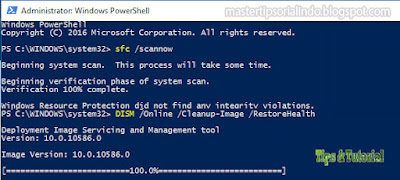


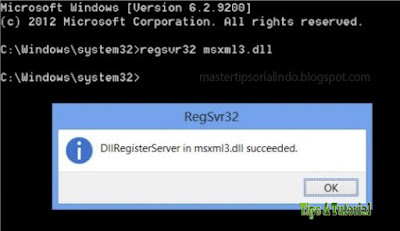
Post a Comment for "Memperbaiki Services.msc Tidak Bisa Dibuka di Windows 10/11"